Якщо ви інсталювали на новому комп’ютері версію Office Standard або Office Professional Plus, надану за корпоративною ліцензією, ви можете отримувати запит у вигляді екрана початку роботи під час кожного запуску Office. Це може траплятися, якщо ви не видалили попередньо інстальовану версію Office на новому комп’ютері, перш ніж інсталювати версію Office, надану за корпоративною ліцензією.
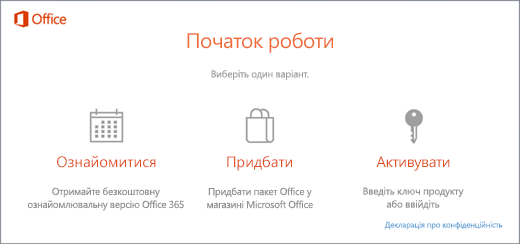
Щоб більше не одержувати запити на активацію, переконайтеся, що для вашого Office використовується корпоративне ліцензування, а потім оновіть реєстр.
Перевірка використання версії Office, наданої за корпоративною ліцензією
Версії Office із корпоративним ліцензуванням зазвичай використовуються у великих компаніях. Ось як можна перевірити, чи у вашій версії Office використовується корпоративне ліцензування:
-
Відкрийте документ у Word.
-
Виберіть Файл > Обліковий запис.
-
Порівняйте свій екран із цим знімком екрана та зверніть увагу на наведені нижче елементи.
-
Версії, надані за корпоративною ліцензією, називаються Office Standard або Office Professional Plus.
-
Версії, надані за корпоративною ліцензією, мають посилання Змінити ключ продукту.
-
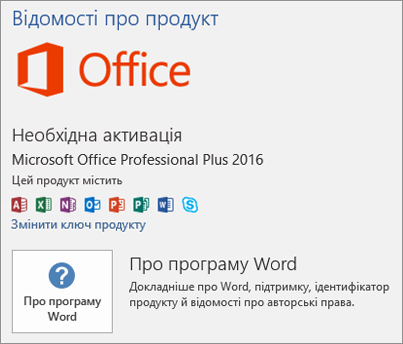
Якщо з'являться кнопки Керування обліковим записом або Параметри оновлення,версія корпоративної ліцензії не використовується, Office. Довідку з активації інших версій пакета Office див. в Office.
Щоб видалити запит на активацію, оновіть реєстр Microsoft 365 реєстру
Увага!: Це завдання містить інструкції зі змінення реєстру. Уважно виконуйте дії, оскільки будь-які помилки можуть спричинити серйозні проблеми. Для додаткового захисту обов’язково зробіть резервну копію реєстру, перш ніж вносити будь-які зміни. Для додаткового захисту, перед внесенням змін резервної копії реєстру. Це дасть змогу відновити реєстр, якщо виникнуть проблеми.
-
Закрийте вікно активації та всі програми Office.
-
Клацніть правою кнопкою миші кнопку Пуск
-
Введіть regedit, а потім натисніть клавішу Enter. Коли з’явиться відповідний запит, виберіть Так, щоб відкрити Редактор реєстру.
-
У лівій частині Редактора реєстру в розділі Computer (Комп’ютер) перейдіть до такого розділу реєстру:
HKEY_LOCAL_MACHINE\SOFTWARE\Wow6432Node\Microsoft\Office\16.0\Common\OEM
-
Клацніть правою кнопкою миші значення OEM і натисніть File (Файл) > Export (Експорт).
-
Збережіть розділ.
-
Після того як збережете розділ, виберіть Edit (Редагувати) > Delete (Видалити).
-
Повторіть кроки 3–6 для такого розділу:
HKEY_LOCAL_MACHINE\SOFTWARE\Microsoft\Office\16.0\Common\OEM
-
Закрийте Редактор реєстру та знову запустіть Office.












